Oppdatert april 2024: Slutt å få feilmeldinger og senk systemet med optimaliseringsverktøyet vårt. Få den nå på denne koblingen
- Last ned og installer reparasjonsverktøyet her.
- La den skanne datamaskinen din.
- Verktøyet vil da fiks datamaskinen din.
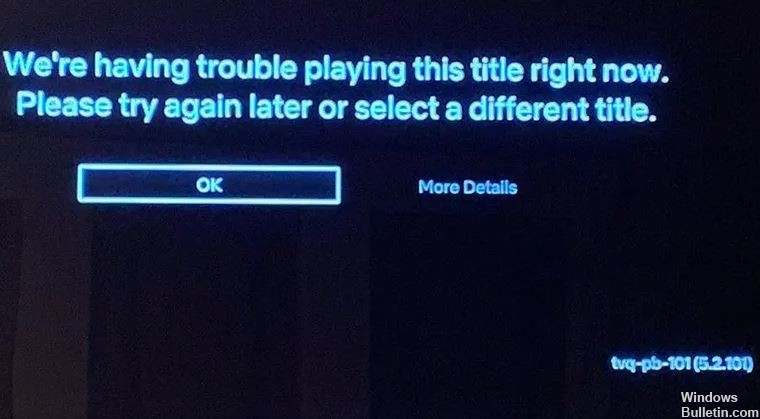
Noen ganger ser du en melding som denne når du prøver å se noe på Netflix:
Vi har for øyeblikket problemer med å spille dette spillet. Prøv igjen senere, eller velg en annen tittel. Netflix-feil tvq-pb-101.
Feilmeldingen "Vi har problemer med å spille denne tittelen” er en av mange Netflix-feilkoder. Det vises vanligvis når en video setter seg fast på lasteskjermen. Hvis du ser denne meldingen, kan det være et problem med Internett-tilkoblingen din, eller problemet kan være på Netflix-siden.
Hva er årsaken til Netflix TVQ-PB-101-feilen?

- Ødelagte Netflix-servere
- Dårlig internettforbindelse
- Feil lagrede innstillinger
- Utdatert Netflix-applikasjon
- Enheten er i feiltilstand
Hvordan løser jeg Netflix TVQ-PB-101-feilen?
Oppdatering fra april 2024:
Du kan nå forhindre PC -problemer ved å bruke dette verktøyet, for eksempel å beskytte deg mot tap av filer og skadelig programvare. I tillegg er det en fin måte å optimalisere datamaskinen for maksimal ytelse. Programmet fikser vanlige feil som kan oppstå på Windows -systemer uten problemer - du trenger ikke timer med feilsøking når du har den perfekte løsningen på fingertuppene:
- Trinn 1: Last ned PC Repair & Optimizer Tool (Windows 10, 8, 7, XP, Vista - Microsoft Gold-sertifisert).
- Trinn 2: Klikk på "start Scan"For å finne Windows-registerproblemer som kan forårsake PC-problemer.
- Trinn 3: Klikk på "Reparer alle"For å fikse alle problemer.

Slå produktet av og på
- Slå først av enheten ved å trykke på strømknappen og koble den fra strømkilden.
- La enheten være slått av og koblet fra i noen minutter, og koble den deretter til igjen.
- Sjekk nå om problemet vedvarer eller ikke.
Start hjemmenettverket på nytt
- Trykk på strømbryteren på hovedruteren for å slå den helt av.
- Etter at du har slått av, koble fra alle kabler og la enheten være avslått i noen minutter.
- Etter noen minutter kobler du til alle kabler og slår på enheten.
- Etter å ha koblet til Internett, se om problemet er løst.
Endre innstillingene for bildekvalitet
- Åpne Netflix-appen og klikk på "Profil"-ikonet i øvre høyre hjørne av vinduet.
- Rull ned for å finne alternativet "Profil og foreldrekontroll". Klikk deretter på "Avspillingsinnstillinger".
- Endre kvaliteten til "Høy" og se om feilen vedvarer eller ikke.
Installer Netflix-appen på nytt
- Trykk på "Hjem"-knappen på TV-fjernkontrollen for å åpne startskjermen, og gå deretter til alternativet "Innstillinger".
- Finn 'Google Play Store' her og klikk på den for å åpne den.
- Øverst på skjermen skriver du "Netflix" i søkefeltet og åpner den.
- To alternativer vises her: "Avinstaller" og "Åpne."
- Etter at du har avinstallert appen, starter du TV-en på nytt og går til PlayStore for å laste ned Netflix igjen.
Ekspert Tips: Dette reparasjonsverktøyet skanner depotene og erstatter korrupte eller manglende filer hvis ingen av disse metodene har fungert. Det fungerer bra i de fleste tilfeller der problemet skyldes systemkorrupsjon. Dette verktøyet vil også optimere systemet ditt for å maksimere ytelsen. Den kan lastes ned av Klikk her
Ofte Stilte Spørsmål
Hvorfor sier Netflix at det for øyeblikket er et problem med å spille av denne tittelen?
Dette betyr vanligvis at et nettverkstilkoblingsproblem hindrer enheten din i å koble til Netflix eller et problem med selve tittelen. Denne feilmeldingen oppstår noen ganger når et TV-program eller en film fryser på lasteskjermen ved 25 %.
Hvordan løser jeg Netflix TVQ-PB-101 feilkoden?
- Slå av enheten
- Start ditt hjemmenett på nytt
- Endre innstillingene for bildekvalitet
- Installer Netflix-appen på nytt
Hva forårsaker en Netflix TVQ-PB-101-feil?
- Enheten er i feiltilstand
- Dårlig internettforbindelse
- Ødelagte Netflix-servere
- Feil lagrede innstillinger
- Utdatert Netflix-applikasjon


